Сохранить файл по ссылке
Скачивание файлов из Интернета
Используйте последний браузер, рекомендуемый корпорацией Майкрософт
Получите скорость, безопасность и конфиденциальность с помощью Microsoft Edge.
Попробуйте прямо сейчас
Из Интернета можно скачивать несколько типов файлов: документы, изображения, видеозаписи, приложения, в том числе расширения и панели инструментов для браузера. Если выбрать файл для скачивания, Internet Explorer спросит, что нужно сделать с этим файлом. В зависимости от типа скачиваемого файла доступны следующие варианты:
-
Открыть файл для просмотра, но не сохранять на компьютере.
-
Сохранить файл на компьютере в стандартной папке для скачивания. После того как Internet Explorer проверит безопасность и завершит скачивание файла, вы сможете открыть файл, открыть папку, в которой он сохранен, либо просмотреть файл в диспетчере загрузок.
-
Сохранить под другим именем, с другим типом или в другой папке на компьютере.
-
Выполнить приложение, расширение или файл другого типа. После того как Internet Explorer выполнит проверку безопасности, файл откроется и запустится на компьютере.
-
Отменить скачивание и вернуться к просмотру веб-страниц.
На компьютере можно также сохранять файлы меньшего размера, например отдельные картинки. Для этого щелкните объект правой кнопкой мыши изображение, ссылку или файл и выберите пункт Сохранить изображение или Сохранить объект как.
Поиск скачанных файлов на компьютере
Диспетчер загрузки отслеживает изображения, документы и другие файлы, скачиваемые из Интернета. Скачанные файлы автоматически сохраняются в папке Загрузки. Эта папка обычно находится на диске, где установлена ОС Windows (например, C:\Пользователи\имя_пользователя\Загрузки). Скачанные файлы можно перемещать из папки "Загрузки" в другие папки на компьютере.
Чтобы просмотреть файлы, загруженные с помощью Internet Explorer, откройте Internet Explorer, а затем нажать кнопку Инструменты и выбрать просмотреть загрузки. Вы сможете посмотреть, что вы скачали из Интернета, где эти элементы хранятся на вашем компьютере, и выбрать действия для скачивания.
Изменение стандартной папки для скачивания на компьютере
-
Откройте Internet Explorer, выберите кнопку Инструменты, а затем выберите Просмотреть загрузки.
-
В диалоговом окне Загрузки представления выберите Параметры в левом нижнем поле.
-
Выберите другое расположение для скачивания по умолчанию, на выбрав обзор и на выбрав ОК.
Почему некоторые файлы не открываются в Internet Explorer
Internet Explorer использует такие надстройки, как Adobe Reader, для просмотра некоторых файлов в браузере. Если файл, для которого требуется надстройка, не открывается, возможно, у вас есть более старая версия надстройки, которую необходимо обновить.
Скачивание и предупреждения системы безопасности
Во время скачивания файла Internet Explorer по ряду признаков проверяет, не представляет ли файл угрозу для компьютера. Если Internet Explorer определит скачанный файл как подозрительный, вы получите уведомление, чтобы решить, сохранять, запускать или открывать файл. Не все файлы, для которых выводится предупреждение, на самом деле опасны, но важно скачивать только действительно нужные файлы и только с надежных сайтов.
Если вы видите предупреждение системы безопасности о том, что издателю данной программы не удалось подтвердить проверку, это означает, что Internet Explorer не распознает сайт или организацию, запрашивающие скачивание файла. Перед сохранением или открытием такого файла убедитесь, что его издателю можно доверять.
Скачивание файлов из Интернета всегда сопряжено с риском. Вот некоторые меры предосторожности, которые можно предпринять для защиты компьютера при скачивании файлов:
-
Установите и используйте антивирусную программу.
-
Скачивайте файлы только с веб-сайтов, которым доверяете.
-
Если файл имеет цифровую подпись, убедитесь, что она действительна и файл получен из надежного источника. Для просмотра цифровой подписи перейдите по ссылке издателя в диалоговом окне предупреждения о безопасности, которое отображается при первом скачивании файла.
Как сделать так, чтобы содержимое ссылки доступа Dropbox скачивалось принудительно
Можно внести простые изменения в ссылку доступа Dropbox, чтобы делиться файлами так, как вам это удобно. Вы можете добавить определенный код к URL-адресу ссылки, чтобы ее содержимое принудительно скачивалось или открывалось без предварительного просмотра в браузере.
Как сделать так, чтобы содержимое ссылки Dropbox скачивалось принудительно
Чтобы не открывать страницу с предварительным просмотром, а сразу же скачать содержимое ссылки, используйте в URL-адресе параметр запроса dl=1. Например:
https://www.dropbox.com/s/a1b2c3d4ef5gh6/example.docx?dl=1
Обратите внимание: в исходном URL могут уже содержаться параметры строки запроса (например, dl=0), поэтому разработчику приложения следует корректно интерпретировать URL и при необходимости добавить или изменить параметры. Ссылки могут также содержать перенаправление на *.dropbox.com/s/dl
Как сделать так, чтобы файл открылся в браузере без предварительного просмотра
В некоторых браузерах файлы не будут корректно отображаться для предпросмотра. Файлы определенных типов можно не открывать, а скачивать, а файлы других типов (например, HTML) не поддерживается.
Чтобы не открывать страницу с предпросмотром, а сразу же перейти к файлу, используйте в URL-адресе параметр запроса raw=1. Если добавить raw=1 к URL-адресу, это вызовет перенаправление HTTP. Если вы разработчик приложений и используете такой URL в коде, обязательно удостоверьтесь, что ваше приложение поддерживает перенаправления.
Обратите внимание: больше нельзя использовать ссылки доступа, чтобы отображать HTML-содержимое в веб-браузере. Если у вас есть веб-сайт, содержимое HTML которого отображается напрямую из вашего Dropbox, это содержимое не будет отображаться в браузере. Сами данные HTML останутся в вашем Dropbox, и ими по-прежнему можно будет поделиться. Ссылки могут также содержать перенаправление на *.dropbox.com/s/raw
Для пользователей аккаунтов Dropbox Basic (бесплатных аккаунтов): с 3 октября 2016 года вы больше не сможете использовать ссылки доступа, чтобы отображать HTML-содержимое в веб-браузере. Если вы создали веб-сайт, содержимое HTML которого отображается напрямую из вашего Dropbox, это содержимое больше не будет отображаться в браузере. Сами данные HTML останутся в вашем Dropbox, и ими по-прежнему можно будет поделиться.
Для пользователей аккаунтов Dropbox Plus и Dropbox Business: с 1 сентября 2017 года вы больше не сможете отображать HTML-содержимое.
Получить ссылку на файл — Help Mail.ru. Облако
Чтобы поделиться файлом, создайте публичную ссылку на файл и отправьте ее другому человеку.
Быстрое создание ссылки
Для этого наведите курсор мыши на файл и нажмите на значок .
Выберите время действия ссылки и скопируйте ее.
В папке все файлы, ссылки на которые вы создавали, отмечены значком .
Создать ссылку через верхнее меню
Выделите файл одним щелчком мыши и нажмите в верхнем меню.
Выберите время действия ссылки и скопируйте ее.
Создать ссылку через контекстное меню
Нажмите правой кнопкой мыши на файле и выберите «Открыть доступ по ссылке».
Выберите время действия ссылки и скопируйте ее.
В Облаке можно создать максимум 3000 ссылок на файлы. Как только вы создадите 3000 ссылок, самые старые ссылки на файлы будут постепенно удаляться: сами файлы останутся в Облаке нетронутыми, но ссылки на них перестанут действовать. Чтобы вновь поделиться файлом, создайте новую ссылку и отправьте её получателю.
Закрыть доступ к файлу
Нажмите на значок . В появившемся окне нажмите на переключатель «По ссылке». Подтвердите отключение доступа.
Загрузка объектов из интернета с помощью Safari на Mac
Для загрузки музыки, файлов PDF, приложений и других объектов нажмите ссылку на веб‑странице.
Важно! Если Вы загрузили объект, содержащий программу, то при попытке его открытия появится предупреждение. В целях безопасности не следует открывать его, если Вы не намеревались загружать программное обеспечение или не уверены в надежности источника.
Открыть Safari
Загрузка объекта
В приложении Safari на компьютере Mac нажмите любой объект, который представляет собой ссылку на скачивание, или нажмите изображение или другой объект на странице, удерживая клавишу Control.
Выберите «Загрузить файл по ссылке». (Некоторые элементы веб-страниц загрузить невозможно.)
Safari распаковывает файлы наподобие ZIP после загрузки.
Если при загрузке возникли проблемы, попробуйте сделать следующее.
Если Safari все еще загружает файл, дождитесь окончания загрузки. Невозможно открыть объект до завершения его загрузки.
Если загрузка приостановлена, возобновите ее. Откройте список загрузок, нажав кнопку «Показать загрузки» , а затем нажмите кнопку «Возобновить» для приостановленной загрузки.
Иногда загрузку не удается завершить, потому что файл поврежден. Попробуйте загрузить его заново.
Проверьте, есть ли у Вас приложение для работы с загруженным файлом. Если оно у Вас есть, то, возможно, файл был поврежден во время загрузки. Удалите его и попробуйте загрузить повторно.
Просмотр загруженных объектов
В приложении Safari на компьютере Mac нажмите кнопку «Показать загрузки» рядом с правым верхним углом окна Safari.
Эта кнопка не отображается, если список загрузок пуст.
Выполните одно из следующих действий.
Приостановка загрузки. Нажмите кнопку «Остановить» справа от имени файла в списке загрузок. Чтобы возобновить загрузку, нажмите кнопку «Возобновить» .
Поиск загруженного объекта на Mac. Нажмите увеличительное стекло рядом с именем файла в списке загрузок. Если Вы переместили файл или изменили место хранения после окончания загрузки, Safari не сможет найти файл.
Совет. Чтобы изменить место хранения загружаемых объектов на Вашем Mac, зайдите в меню «Safari» > «Настройки», нажмите «Основные», затем нажмите всплывающее меню «Папка для загрузки файлов» и выберите папку.
Очистка списка загрузок. В списке загрузок нажмите кнопку «Очистить». Чтобы удалить один объект, нажмите его, удерживая клавишу Control, и выберите «Удалить из списка».
По умолчанию Safari автоматически удаляет объект через день после загрузки. Чтобы изменить срок удаления загружаемых объектов, зайдите в меню «Safari» > «Настройки», нажмите «Основные», затем нажмите всплывающее меню «Очищать список загрузок» и выберите один из вариантов.
Загруженный файл может представлять собой сжатый архив или образ диска, содержащий необходимый Вам файл. Если файл загружен с надежного сайта, дважды нажмите файл, чтобы распаковать его.
Если для загруженного приложения отображается сообщение о том, что открыть невозможно приложение неизвестного разработчика или что приложение было загружено не из Mac App Store, можно открыть приложение, обойдя настройки в разделе «Защита и безопасность».
Изменение действия производимого Firefox при щелчке по файлу или его загрузке
В этой статье описывается, как Firefox обрабатывает загрузки различных типов файлов и как вы можете изменить его поведение.
Когда вы щёлкаете по ссылке для загрузки файла, вы можете увидеть диалоговое окно с вопросом, хотите ли сохранеть файл или открыть его в определённом приложении, если Firefox не может обработать файл самостоятельно. Для Media type, также называемого MIME-типом или Content type, Firefox будет совершать то действие, которое соответствует конфигурации сервера.
Примечание: Firefox не сможет правильно обработать загружаемый файл, если неправильно сконфигурированный веб-сервер отправляет его с неправильным Content type. Например, Firefox может отображать содержимое в виде простого текста вместо открытия файла в приложении или запроса пользователю. (Для получения дополнительной информации прочитайте статью Правильная конфигурация MIME-типов на сервере в веб-документации MDN). Вы можете связаться с веб-сайтом в таких случаях или попробовать одно из дополнений Firefox, например, Content-Type Fixer, чтобы обойти эту проблему. (Если вы решите использовать дополнение, и вам потребуется с ним помощь, для поддержки свяжитесь непосредственно с разработчиком дополнения).Если вы говорите Firefox открыть или сохранить файл и также выбираете вариант "Выполнять автоматически для всех файлов данного типа" (читайте ниже), новый Content Type и запись действия для этого типа файлов появятся в выборе Приложения на панели НастройкиНастройкиНастройки Firefox.
Вы можете изменить действие, которое будет производить Firefox для определённых типов содержимого. Эти настройки не распространяются на объекты, встроенные в веб-страницы — только на ссылки на сами файлы.
-
На Панели меню в верхней части экрана щёлкните и выберите . Нажмите на кнопку меню и выберите .Нажмите на кнопку меню и выберите .
- На панели перейдите к разделу Приложения.
- Выберите строчку, соответствующую типу файла, который вы хотите изменить.
- В столбце «Действие» в выпадающем меню будут перечислены варианты действий, которые можно выполнить при загрузке файла.
- Открыть в Firefox: Выберите, если вы хотите, чтобы Firefox отображал содержимое. Это относится только к ограниченному числу типов файлов, которые Firefox может декодировать, например, Portable Document Format (PDF).
- Всегда спрашивать: Показывать диалог и предлагать выбрать действие, которое Firefox будет выполнять при загрузке файлов такого типа. Эта опция полезна, если вы не хотите, чтобы Firefox всегда выполнял одинаковое действие — сохранение или открытие в определенной программе — и вы хотите каждый раз выбирать действие вручную.
- Сохранить файл: Всегда сохранять файл на ваш компьютер через окно загрузок, каждый раз, когда вы щёлкаете по файлу этого типа.
- Использовать ... : Открывать файл в выбранном вами приложении.
- Закройте страницу about:preferences. Любые сделанные изменения будут сохранены автоматически.
Когда вы щёлкаете по ссылке и Firefox нет настроенного типа контента и действия при загрузке для такого типа файла, Firefox будет спрашивать вас, что делать с файлом:
- Открыть в: Сохраняет файл во временной папке и открывает его в приложении, настроенном по умолчанию в операционной системе для файлов данного типа. (Вы можете также использовать выпадающее меню для выбора другого приложения).
- Если не отображается ни одно приложение по умолчанию, вы можете щёлкнуть по кнопке Выбрать…Открыть…, чтобы выбрать приложение, установленное на вашем компьютере, для открытия файла.
- Сохранить файл: Сохраняет файл в папку загрузок (указанную в Настройках вашего Firefox на панели под Загрузки).
- Выполнять автоматически для всех файлов данного типа: Отметьте данный флажок, чтобы всегда выбирать выбранное действие, и затем щёлкните по кнопке OK. Это добавит новую запись в список Типов содержимого действий при загрузке.
Недоступна опция Выполнять автоматически для всех файлов данного типа? Это может произойти, если веб-сайт сервера неверно указывает MIME-тип файла или если указывает для файла поле «Content-Disposition: attachment».
Если у вас имеются проблемы, которые вы не можете решить, с действиями Firefox при загрузке файлов или вы просто хотите начать с чистого листа, вы можете восстановить действия и типы содержимого по умолчанию с помощью удаления вручную файла, в котором хранятся эти настройки.
Это удалит все настроенные действия для типов содержимого. Вам потребуется произвести все эти изменения снова после того, как вы выполните следующие шаги.
-
Откройте папку вашего профиля:
- Щёлкните по кнопке меню , затем щёлкните по кнопке и выберите .Из меню выберите . Откроется вкладка Информация для решения проблем.
- В разделе Сведения о приложении рядом с ПапкаДиректория профиля щёлкните по кнопке Открыть папкуПоказать в FinderОткрыть каталог. Откроется окно, содержащее папку вашего профиля.Откроется папка вашего профиля.
- Закройте Firefox. Щёлкните по кнопке меню Firefox и выберите .Щёлкните по кнопке меню Firefox в верхней части экрана и выберите .Щёлкните по кнопке меню Firefox и выберите .
- Удалите (или переименуйте) файл handlers.json.
- Перезапустите Firefox.
Сохранение, загрузка и повторный вызов работы в окне Python—Справка
Сохранение работы
В окне Python есть возможность для изучения и экспериментирования с Python в приложении ArcGIS for Desktop. Во многих случаях полезно сохранять проделанную в окне Python работу в файл, который можно будет использовать в следующих сеансах.
Содержимое окна Python можно сохранить в файл Python или текстовом файе. Щелкните окно Python правой кнопкой мыши и выберите Сохранить как (Save As), чтобы сохранить код либо в файл Python (.py), либо в текстовый файл (.txt). При сохранении в файл Python можно сохранить только код. При сохранении в текстовом файле все содержимое окна Python, включая код, возвращаемые сообщения и командную строку (>>>), будет записано в выходной файл.
При сохранении кода из окна Python в выходной файл будет записано только то, что в данный момент находится в окне Python. Удаленные фрагменты не будут записаны в файл.
Загрузка в окно Python
Окно Python является интерактивным интерпретатором, который удобен для быстрого выполнения инструментов геообработки или других команд Python. Однако код, который уже был написан и сохранен в автономный скрипт или в файл Python, также можно загрузить в окно Python, изменить и выполнить. Ниже показан простой скрипт, который просматривает класс объектов и поле и создает уникальный список значений поля. Это достаточно простой пример, но ввод вручную всех 13 его строк в окно Python может занять продолжительное время. Вместо этого щелкните правой кнопкой в окне Python и выберите Загрузить (Load). Выбранный вами код (сохраненный в автономном скрипте или как файл Python) будет немедленно загружен в окно Python. После загрузки в окно Python можно отредактировать положение класса объектов, имя поля или синтаксис, затем выполнить код, поместив курсор в конце кода и нажав клавишу ENTER.
Создает список уникальных значений поля на основе класса объектов и имени поля.
import arcpy featureclass = "C:/data/county.gdb/hospital" field = "Zip" valueList = [] rows = arcpy.da.SearchCursor(featureclass, [field]) for row in rows: valueList.append(row[0]) uniqueSet = set(valueList) uniqueList = list(uniqueSet) uniqueList.sort() print(uniqueList) Повторный вызов кода Python
Строки кода, выполненные ранее, можно вызвать снова, используя клавиши стрелок вверх и вниз. Это позволяет вставить указанную строку в место текущего положения курсора. Строку кода можно отредактировать и выполнить, либо выполнить ее еще раз в неизменном виде.
Отзыв по этому разделу?Не удается найти страницу | Autodesk Knowledge Network
(* {{l10n_strings.REQUIRED_FIELD}})
{{l10n_strings.CREATE_NEW_COLLECTION}}*
{{l10n_strings.ADD_COLLECTION_DESCRIPTION}}
{{l10n_strings.COLLECTION_DESCRIPTION}} {{addToCollection.description.length}}/500 {{l10n_strings.TAGS}} {{$item}} {{l10n_strings.PRODUCTS}} {{l10n_strings.DRAG_TEXT}}{{l10n_strings.DRAG_TEXT_HELP}}
{{l10n_strings.LANGUAGE}} {{$select.selected.display}}{{article.content_lang.display}}
{{l10n_strings.AUTHOR}}{{l10n_strings.AUTHOR_TOOLTIP_TEXT}}
{{$select.selected.display}} {{l10n_strings.CREATE_AND_ADD_TO_COLLECTION_MODAL_BUTTON}} {{l10n_strings.CREATE_A_COLLECTION_ERROR}}Сохранить документ как веб-страницу
Примечание: Эта статья выполнила свою задачу и скоро будет удалена. Чтобы предотвратить ошибки «Страница не найдена», мы удалим известные ссылки. Если были созданы какие-либо ссылки на эту страницу, их следует удалить — давайте вместе сохраним возможность подключения к Интернету.
Если вам нужно сохранить документ Word как веб-страницу, лучше всего использовать веб-страницу с возможностью фильтрации.
При сохранении документа как отфильтрованной веб-страницы Word сохраняет только содержимое, инструкции по стилю и другую информацию. Файл небольшой, без особого кода.
-
Щелкните Файл > Сохранить как и выберите место, где вы хотите сохранить документ.
-
Дайте файлу имя.
-
Из списка Сохранить как тип выберите Веб-страница, отфильтрованная .
-
Щелкните Изменить заголовок и введите заголовок, который будет отображаться в строке заголовка веб-браузера.
-
Нажмите Сохранить .
Консультативный
Чтобы сохранить свойства документа и дополнительную информацию о Word на веб-странице, выберите тип веб-страницы с одним файлом.Файлы будут больше - почти в десять раз больше.
Чтобы сохранить изображения в отдельной папке от текстовой части веб-страницы, выберите соответствующий тип страницы. Когда вы публикуете веб-страницу на веб-сайте, также публикуйте папку «Изображения».
Чтобы просмотреть HTML-код веб-страницы, перейдите к файлу в проводнике Windows, щелкните файл правой кнопкой мыши, выберите Открыть с помощью и щелкните Internet Explorer .Затем щелкните правой кнопкой мыши страницу в Internet Explorer и выберите View Source .
Другие способы поделиться документом в Интернете
Word изначально был разработан для создания и печати документов. В Word 2013 вы уже можете использовать другие возможности для обмена идеями и работы в Интернете.
Сохранить документ как запись в блоге
Если вы ведете блог и хотите написать свою запись в Word, вы можете сохранить свой документ как запись в блоге.Word сохраняет наименьшее количество информации о вашем содержимом. Стили блога используются в публикуемом документе.
-
Нажмите Файл > Поделиться > Опубликовать как запись в блоге .
-
Нажмите Опубликовать как запись в блоге .
При первой публикации документа в блоге Word поможет вам зарегистрировать учетную запись блога.
Сохранить в OneDrive и поделиться
Поделитесь своим документом с друзьями и коллегами, сохранив его в OneDrive и пригласив их для просмотра.
-
Щелкните Файл > , сохранить как > OneDrive .
-
Выберите расположение в папках OneDrive.
-
Введите имя файла, затем нажмите Сохранить .
Затем пригласите других людей для просмотра документа. Если у ваших пользователей нет Word, документ автоматически откроется в Word для Интернета.
-
Нажмите Файл > Поделиться > Пригласить .
90 135
-
Добавить адреса электронной почты.
-
Нажмите кнопку "Поделиться" .
Дополнительные сведения см. в статье Общий доступ к документу с помощью SharePoint или OneDrive.
Сохранить как файл PDF
Чтобы преобразовать документ в PDF-файл, который можно опубликовать на своем веб-сайте, нажмите Файл > Сохранить как . В списке Сохранить как тип щелкните PDF File.
.Общий доступ к файлу
Чтобы поделиться своим файлом, вы можете сделать следующее:
-
Сохраните его в облаке и поделитесь ссылкой, чтобы другие могли просматривать или редактировать ее.
-
Отправить копию файла в виде вложения электронной почты.
Преимущество сохранения файла в облаке и приглашения людей получить к нему доступ или поделиться ссылкой на файл по электронной почте заключается в том, что вы можете обновить содержимое файла в любое время — все, с кем был предоставлен доступ к файлу, иметь последнюю версию.Если вы не хотите сохранять файл в облаке, вы можете отправить его как вложение электронной почты.
Приглашение людей для просмотра или редактирования файла
-
Откройте файл, нажмите Поделиться , а затем нажмите Пригласить людей .

Совет: Не забудьте сначала сохранить файл в облаке.В противном случае Пригласить людей будет недоступно.
-
Чтобы пригласить людей, добавьте их адреса электронной почты и короткое сообщение.
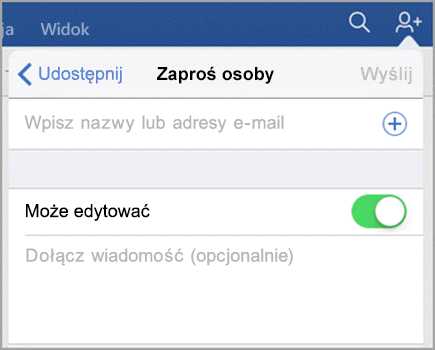
-
Если вы хотите, чтобы другие люди могли редактировать документ, включите Может редактировать .
-
Нажмите Отправить . Каждый приглашенный вами человек получит электронное письмо со ссылкой на общий файл.
Отправка ссылки на файл
-
Коснитесь Поделиться , затем коснитесь Скопировать ссылку .

Совет: Не забудьте сначала сохранить файл в облаке. В противном случае опция Копировать ссылку будет недоступна. Если файл находится на сайте SharePoint Online, перейдите на страницу Управление доступом в Сведения , чтобы разрешить другим людям доступ к файлу.
-
Вставьте ссылку в электронное письмо или приложение для обмена сообщениями и отправьте ее людям, с которыми вы хотите поделиться файлом.
Отправить файл как вложение электронной почты
-
Коснитесь Поделиться , а затем коснитесь Отправить как вложение электронной почты .

-
Вы можете отправить файл как документ Office или как файл PDF.Нажмите выбранный элемент. например, коснитесь документа .
-
Приложение Office открывает приложение электронной почты и прикрепляет файл к новому сообщению. Просто введите данные, такие как адреса электронной почты и короткое сообщение, затем нажмите Отправить .
Отправить ссылку на контакты
-
Откройте файл и коснитесь Поделиться .
-
Нажмите Поделиться ссылкой .
90 131
-
Выберите, хотите ли вы разрешить пользователям редактировать файл или только просматривать его.
90 138
-
Выберите службу электронной почты, а затем введите адреса электронной почты людей, которым будет предоставлен общий доступ к файлу.
Получатели получат электронное письмо со ссылкой на общий файл.
Отправить файл как вложение
-
Откройте файл и коснитесь Поделиться .
-
Нажмите Поделиться как вложение .
90 163
-
Выберите документ или PDF .
90 174
-
Если будет предложено разрешить Word преобразовать файл, выберите Разрешить .
-
Выберите службу электронной почты, а затем введите адреса электронной почты людей, которым будет предоставлен общий доступ к файлу.
Получатели получат электронное письмо с вложенным файлом.
Приглашение людей для просмотра или редактирования файла
-
Откройте файл и коснитесь Поделиться .
Если файл находится на вашем устройстве, вы можете отправить его как вложение.
Если файл находится в облаке, вы можете пригласить пользователей, добавив их адреса электронной почты в поле Пригласить людей .
-
В следующем поле выберите, могут ли пользователи редактировать или только просматривать файл.Добавьте комментарии в поле Комментарии, а затем нажмите Поделиться .
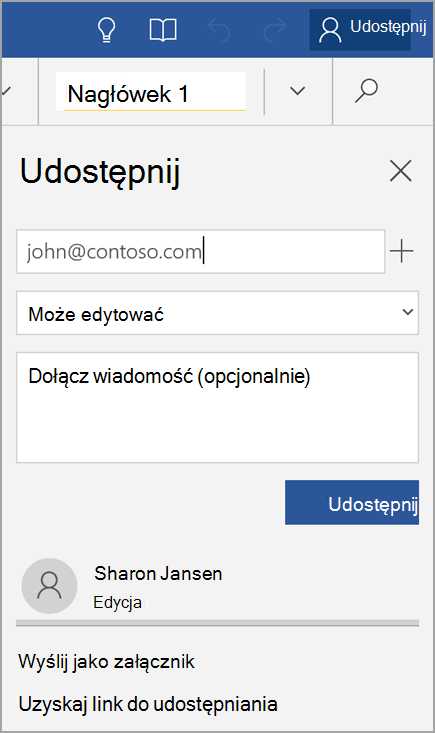
Получатели получат электронное письмо со ссылкой на общий файл.
Отправить файл в виде вложения или отправить ссылку по электронной почте
-
Откройте файл и коснитесь Поделиться .
-
Нажмите Отправить как вложение или элемент Получите ссылку для обмена .
Option Get Share Link включает две ссылки: Create Edit Link и Create View Only Link . Как следует из названия, параметр «Редактировать ссылку» позволяет редактировать файл, а параметр «Ссылка только для просмотра» запрещает вносить изменения в файл.
90 250
SIW - Загрузки
Перейти к:
Как скачивать файлы? | Логотип | Логотип | Расширение графического логотипа | Бланки | Логотип как графическая тема | Шаблоны презентаций | Шаблоны плакатов
Как скачивать файлы?
Браузеры Windows Internet Explorer, Mozilla Firefox, Opera
Щелкните правой кнопкой мыши нужный значок справа и выберите «Сохранить объект как»..."
Гугл Хром
Щелкните правой кнопкой мыши по выбранному значку справа и выберите "Сохранить ссылку как..."
вверх
Логотип
| Имя | |||
| базовая версия темно-синий | |||
| базовая версия дополняет черный | |||
| негатив белый на темно-синем фоне | |||
| негативная версия дополняет белое на черном | |||
| негативная версия, дополнительная светло-серый на темно-синем фоне | |||
| негативная версия дополняет черный на светло-сером фоне |
вверх
Горизонтальный логотип
| Имя | |||||||
| горизонтальное исполнение темно-синий | |||||||
| горизонтальное исполнение с негативом темно-синий | |||||||
| горизонтальное исполнение черный | |||||||
| горизонтальное отрицательное исполнение черный | |||||||
вверх
Вертикальный логотип
| Имя | |||||||
| вертикальное исполнение темно-синий | |||||||
| вертикальное отрицательное исполнение темно-синий | |||||||
| вертикальное исполнение черный | |||||||
| вертикальное отрицательное исполнение черный | |||||||
до
Графическое продолжение логотипа
| Имя | ПДФ | PNG |
| Польская версия | PNG | |
| Версия на английском языке | PNG |
до
Бланк
Черно-белые шаблоны для внутреннего использования
| Имя | |
| Письмо на польском языке | |
| Английская буква |
до
Цветные шаблоны для электронной связи
| Имя | |
| Письмо на польском языке | |
| Английская буква |
до
Логотип как графическая тема
| Товар | ||
| Нижняя усеченная печатка | ||
| Усечение печати слева | ||
| Правое усечение печати |
до
Шаблоны презентаций
| Имя | ||
| Шаблон презентации (PowerPoint) |
вверх
Шаблоны постеров
| Имя | ||||||||
| портретный формат A4 | ||||||||
до
Распечатать страницу Управление сайтом .Слово в PDF | Бесплатно конвертируйте документ в PDF онлайн
Быстрая и эффективная обработка
Преобразование Word в PDF — это просто. Для начала загрузите файл Word, откиньтесь на спинку кресла, и ваш PDF-файл будет готов в кратчайшие сроки. Мы принимаем файлы как в формате DOC, так и в формате DOCX.
Безопасная онлайн-программа PDF
Не беспокойтесь! Через 1 час мы безвозвратно удаляем сконвертированные файлы с наших серверов. Создайте бесплатную учетную запись Smallpdf, если вы предпочитаете хранить преобразованные файлы в Интернете.
Любое устройство, любая операционная система
Поскольку наша программа основана на веб-браузере, вы можете удобно получить доступ к инструменту конвертации Doc в PDF в любом месте и в любое время - с вашего компьютера, телефона или планшета.
Другие поддерживаемые типы файлов
На этом веселье не заканчивается. С помощью нашего универсального инструмента преобразования PDF вы также можете конвертировать в PDF файлы других форматов, таких как JPG, PNG, Excel и PPT.
Расширенное преобразование Word в PDF
Если вы конвертируете несколько файлов каждый день, попробуйте Smallpdf Pro, который одновременно конвертирует любое количество файлов Word в PDF, до 15 ГБ на файл.
Работа в облаке
Мы хотим обеспечить бесперебойную цифровую рабочую среду. После преобразования файла DOC в PDF вы можете свободно просматривать, редактировать и хранить его — и все это в облаке.
Отправка элементов в каталог с помощью таблицы данных
Наборы данных позволяют вам отправлять элементы в каталог вместе с помощью электронной таблицы. Вы можете загрузить файл один раз или установить расписание для автоматического обновления каталога через равные промежутки времени. Каталог может содержать более одного листа данных, но каждый лист данных должен содержать разные артикулы.
Примечание: Следующие шаги предназначены для загрузки нового набора данных.Чтобы обновить существующие, выполните шаги по обновлению набора данных.
Прежде чем начать
- Необязательно: Чтобы настроить загрузку по расписанию, необходимо сначала сохранить файл на своем сервере, в службе хостинга, например в Dropbox или Google Sheets. Узнайте больше о запланированной подаче выписки.
Загрузка нового набора данных в каталог
Чтобы загрузить новый набор данных в каталог:
- Перейдите к менеджеру по продажам и выберите свой каталог.
- Откройте вкладку Каталог и перейдите к Источники данных .
- Выберите Добавить элементы . Если появится раскрывающееся меню, выберите Добавить несколько элементов .
- Выберите Сводка данных и Далее .
- В разделе Электронная таблица или файл готовы? Наберите Да , затем Далее . Если у вас еще нет файла, узнайте, как его создать.
- Необязательно: Чтобы убедиться, что файл отформатирован правильно, выберите Проверить файл . Инструмент откроется в новой вкладке. Скопируйте и вставьте несколько строк из файла в инструмент, а затем выберите Verify . Если вы видите какие-либо ошибки, отредактируйте файл и исправьте их, прежде чем продолжить. Когда закончите, закройте вкладку и выберите Далее .
- Выберите способ передачи файла. Щелкните ссылку по вашему выбору ниже, чтобы перейти к следующим шагам:
- Загрузить с компьютера: Загрузить файл с компьютера в виде одной передачи.Это простой вариант, если информация о вашей статье редко меняется. Перейти в раздел.
- Использовать URL: Укажите ссылку на файл, хранящийся на сервере или в службе хостинга, такой как Dropbox или Google Drive. Это удобный вариант, если информация о статье часто меняется, так как вы сможете запланировать автоматическую отправку. Перейти в раздел.
- Использование Google Sheets: Укажите ссылку на файл, сохраненный как лист в Google Sheets.Это удобный вариант, если информация о статье часто меняется, так как вы сможете запланировать автоматическую отправку. Перейти в раздел.
Передача файла с компьютера
Чтобы передать файл с компьютера:
- Перетащите файл с компьютера или выберите Выберите файлы на . Файл должен быть в формате CSV, TSV или XML (RSS/ATOM) и не должен превышать 100 МБ. Наберите Далее .
- Проверьте настройки таблицы данных.Выберите, чтобы внести изменения. Валюта по умолчанию будет использоваться только в том случае, если цены в вашем файле не содержат кода валюты.
- Выберите Сохранить выписку и отправьте .
- Если в файле есть ошибки в названиях полей (столбцов), то они появятся в списке. Например, имя поля может быть написано с ошибкой или это может быть имя, которое мы не поддерживаем. В разделе Проблемы со столбцами сопоставьте имена полей в файле с именами обязательных полей. В разделе Нераспознанные столбцы сопоставьте любое поле, которое мы не распознаем, с поддерживаемыми полями.Затем выберите опцию Загрузить . Мы создадим правила набора данных, чтобы автоматически устранять эти проблемы для последующих загрузок этого набора данных.
Новый набор данных был загружен с компьютера в виде одного файла. Таблица данных теперь отображается в источниках данных . Вы можете выбрать их, чтобы просмотреть обзор или управлять его настройками. Чтобы обновить свои статьи в будущем, перейдите в настройки сводки и загрузите новую версию файла со своего компьютера, используя опцию Однократная загрузка .
Использование URL-адреса
Чтобы загрузить файл, хранящийся на сервере или сайте, таком как Dropbox или Google Drive:
- Введите URL-адрес, по которому находится файл. URL-адрес должен начинаться с http: //, https: //, ftp: // или sftp: //. Должен направляться в файл CSV, TSV или XML (RSS / ATOM), а не на целевую страницу на вашем сайте, странице Facebook или где-либо еще. Проверьте URL-адрес в браузере, чтобы убедиться, что он указывает на загрузку.Ограничение на размер файла составляет 8 ГБ. Если URL-адрес начинается с ftp: // или sftp: // и защищен паролем, введите данные для входа. Когда закончите, выберите Next .
- Задайте расписание отправки таблицы данных ежечасно, ежедневно или еженедельно. Наберите Далее .
- Проверьте настройки таблицы данных. Выберите, чтобы внести изменения. Валюта по умолчанию будет использоваться только в том случае, если цены в вашем файле не содержат кода валюты.
- Выберите Сохранить выписку и отправьте .
- Если в файле есть ошибки в названиях полей (столбцов), то они появятся в списке. Например, имя поля может быть написано с ошибкой или это может быть имя, которое мы не поддерживаем. В разделе Проблемы со столбцами сопоставьте имена полей в файле с именами обязательных полей. В разделе Нераспознанные столбцы сопоставьте любое поле, которое мы не распознаем, с поддерживаемыми полями. Затем выберите опцию Загрузить . Мы создадим правила набора данных, чтобы автоматически устранять эти проблемы для последующих загрузок этого набора данных.
С URL-адреса отправлено новое техническое описание. Таблица данных теперь отображается в источниках данных . Вы можете выбрать их, чтобы просмотреть обзор или управлять его настройками. Чтобы обновить свои статьи в будущем, отредактируйте файл и снова сохраните его на своем хостинге. Мы извлечем его из URL-адреса, чтобы обновлять ваш каталог через указанные промежутки времени. Вы можете отредактировать расписание или выполнить разовую передачу ранее в настройках вашего даташита.
Используйте Google Sheets
Чтобы загрузить Google Sheet:
- Вставьте ссылку в Google Sheet и выберите Next . Вы можете получить эту ссылку, открыв Google Sheet в новой вкладке и выбрав опцию Share в правом верхнем углу. В разделе Получить ссылку установите для параметра общего доступа значение Всем, у кого есть ссылка , а не Ограничение доступа . Выберите опцию Копировать ссылку .
- Задайте расписание отправки таблицы данных ежечасно, ежедневно или еженедельно.Наберите Далее .
- Проверьте настройки таблицы данных. Выберите, чтобы внести изменения. Валюта по умолчанию будет использоваться только в том случае, если цены в вашем файле не содержат кода валюты.
- Выберите Сохранить выписку и отправьте .
Новая таблица данных загружена из Google Таблиц. Таблица данных теперь отображается в источниках данных . Выберите их, чтобы просмотреть обзор или управлять его настройками. Чтобы обновить свои статьи в будущем, отредактируйте свою электронную таблицу Google, и мы будем использовать ее для обновления каталога с установленными вами интервалами.Вы можете отредактировать расписание или выполнить разовую передачу ранее в настройках вашего даташита.
.URL - что это такое и как его использовать в SEO
В этой статье вы найдете информацию о:
Что такое URL-адрес?
URL-адрес — это аббревиатура от «Унифицированный указатель ресурсов», что переводится как «Унифицированный указатель ресурсов» или «Унифицированный формат адресации». URL указывает местонахождение доступного в сети ресурса (веб-сайт, фото) в доступной для человека форме и механизм его загрузки.
Унифицированный указатель ресурса— это особый тип URI (унифицированный идентификатор ресурса). Эти два термина взаимозаменяемы, но URI — более широкое понятие.
URL-адресбыл впервые определен в 1994 году пионером веб-сервисов Тимом Бернерсом-Ли в сотрудничестве с Internet Engineering Task Force — международной неформальной ассоциацией людей, заинтересованных в установлении технических и организационных стандартов в компьютерных сетях.Для этого использовалась существующая система доменных имен и синтаксис пути к файлу.
Из чего состоит адрес сайта, т.е. компоненты URL
Согласно RFC 3986 — Единый идентификатор ресурса (URI): Общий синтаксис — URL-адрес состоит из пяти элементов в следующем порядке:
- протокол,
- хост,
- дорожка,
- запрос, Фрагмент
- .
Это не означает, что каждый URL состоит из этих элементов.Самые короткие адреса состоят из протокола и домена и ведут на домашние страницы.
Элементы интернет-адреса - компоненты URL.
1. Протокол - вид услуги
Протокол — элемент, определяющий тип ресурса/услуги. В случае веб-сайтов это будет протокол http или https. Подробнее о различиях между протоколами http и https вы можете прочитать в нашем словаре.
Существуют и другие протоколы.Самые популярные:
- ftp - протокол связи, обеспечивающий передачу файлов в системе сервер-клиент,
- telnet — протокол связи, используемый в компьютерных сетях для поддержки удаленного терминала,
- nntp - коммуникационный протокол для работы с группами новостей, например Usenet,
- wais - система распределенного текстового поиска на удаленных компьютерах,
- суслик — протокол, позволяющий распространять информацию в информационных системах,
- новости - всемирная система групп новостей,
- mailto — сервис, позволяющий отправлять текстовые и мультимедийные сообщения,
- irc - сервис, позволяющий вести беседы по тематическим или социальным каналам связи.
2. Хост - доменное имя
Хост — уникальная метка, присваиваемая устройству, которое идентифицирует его в определенной сети. В случае Интернета меткой является доменное имя (или поддомен внутри него).
Примеры хостов/доменов, например:
- google.com,
- кс.пл,
- wikipedia.org.
3. Путь - путь к файлу
Путь определяет расположение на сервере файла, который пользователь хочет просмотреть или загрузить.Пример пути, используемого в URL:
- / index.php,
- / сапоги / зимние / на высоком каблуке /,
- СМИ / 02.12.20 / zdjecie.jpg.
4. Параметр - дополнительная информация в URL
Запрос (параметр) — строка в виде пары: имя параметра и соответствующее ему значение. Первому запросу предшествует вопросительный знак, а следующий добавляется после знака &. Параметры (запросы) используются для предоставления информации через URL-адрес страницы.
Примеры запросов:
- ?Страница = 1,
- ?Цвет = зеленый и размер = 42,
- ? Сортировка = по возрастанию и количество = 24.
5. Анкер – расположение позиции на стр.
Фрагмент (якорь) Это часть адреса, начинающаяся с #, которая указывает на определенный элемент в теле — например, заголовок на веб-странице. Если у нас есть URL-адрес веб-сайта с якорем (например, #contact), мы будем перенаправлены на элемент, содержащий идентификатор.Эта процедура часто используется на страницах One Page, где нажатие на меню приводит к выбранному разделу на одной странице. Якоря также можно найти в записях блога в оглавлении.
Дружественные URL-адреса — что это такое?
Дружественный URL-адрес — это тот, который содержит логическую строку, которую пользователь может легко запомнить. Это также позволяет вам узнать, где мы находимся сегодня и что мы можем ожидать, например.перейти в каталог выше. Читаемый URL-адрес хорошо подходит для публикации в социальных сетях и помогает сканерам поисковых систем лучше классифицировать ресурсы.
Пример удобного URL для веб-сайта:
https://ks.pl/blog/inteligentne-kampanie-produktowe
Пользователь, увидев указанный выше URL, может сразу догадаться, что его ждет после перехода по ссылке.
Пример недружественного URL сайта:
http://example.com/xeww1/de?i=got&fil=1

Примеры дружественных и недружественных URL веб-сайтов
В этом примере трудно понять, куда мы будем перенесены и какие сообщения нам будут показаны.Недружественные URL-адреса также представляют собой риск того, что пользователи будут избегать их, опасаясь спама или небезопасного контента.
Дружественные URL-адресаотносятся не только к веб-сайтам. При оптимизации On-Site также стоит позаботиться о понятных именах для графических файлов и pdf-файлов. Их соответствующая классификация с помощью алгоритмов Google, Bing или других поисковых систем может способствовать повышению видимости в Интернете.
Рекомендации по созданию понятных URL-адресов
URL считаются одним из факторов ранжирования.Поэтому при оптимизации вашего сайта для поисковой системы Google (как и любой другой поисковой системы) стоит помнить об этом элементе.
Ключевые слова в URL
Добавление ключевых слов в URL-адрес является обычной практикой, направленной на то, чтобы сообщить алгоритму Google, о чем страница. Вы должны быть умеренными и не использовать повторения. Кроме того, пользователь, увидев в ранее введенном им адресе ключевые слова, дополнительно убедится в том, что нашел то, что искал.
Если мы продаем беговые кроссовки, ваш URL может выглядеть так:
https://sklep.pl/buty/sportowe/do-biegania
Преимуществом такого решения будет также тот факт, что Google может конвертировать URL в хлебные крошки и отображать его в результатах поиска.
Алгоритм Google сам создал хлебные крошки в поисковой выдаче из пути к странице.
Длина URL-адреса
Согласно исследованию Ahrefs, более короткие URL-адреса обычно занимают более высокие позиции.Однако это не означает, что мы должны быть слишком разреженными при создании URL-адресов. Адрес веб-сайта должен быть коротким, но он также должен информировать пользователя о том, чего ожидать после входа на веб-сайт.

Согл. Ahrefs лучше продвигается в поисковой выдаче, копируя страницы с более короткими URL-адресами
Специальные и диакритические знаки
В URL-адресах не рекомендуется использовать специальные символы и диакритические знаки, характерные для данного языка (например,ą, ę, о). Несмотря на то, что некоторые браузеры правильно интерпретируют знак и отображают польское имя, после копирования такого адреса мы получим строку символов, в которой диакритические знаки будут заменены соответствующим кодом.
Адрес: http://мебель-магазин/стол - после копирования будет выглядеть так: http://мебель-магазин/st%C3%B3%C5%82
Все согласны с тем, что трудно сказать, на какую сторону нас переведут.
Кроме того, такая ссылка выглядит подозрительно, и пользователи могут отказаться посещать страницу, на которую она ведет.
Последняя причина, по которой диакритические знаки не используются, заключается в том, что пользователи не привыкли их использовать.
Заглавные буквы в URL
Домен нечувствителен к регистру. Оба адреса http://KS.pl и HTTP://ks.pl ведут на одну и ту же страницу. В противном случае это с путем к файлу. Адреса:
- example.com/SEO-инструменты,
- example.com/seo-tools,
— это две разные страницы.Один из них может отображать запрошенный контент, а другой направляет нас на страницу с ошибкой 404. Будьте особенно внимательны и используйте только строчные буквы. Благодаря этому такие адреса легче запомнить, ведь пользователю не приходится ломать голову, где поставить заглавную букву.
Дефисы или пробелы
Дефис (дефис), или неправильно известный как дефис, используется для разделения слов в URL-адресе. Dywiz — это канцелярский знак в виде горизонтальной линии, среди прочего.для объединения слов. Его использование в URL-адресах рекомендуется в руководстве для веб-мастеров.
Не следует использовать пробелы, которые преобразуются в специальный код, и символы подчеркивания "_". В зависимости от того, используем ли мы дефис или подчеркивание, алгоритм может интерпретировать кластер слов по-разному. обувь-спорт-мески — это три разных слова для обозначения робота, объединенные вместе. С другой стороны, фразу buty_sportowe_meskie можно рассматривать как одно длинное слово (роботы могут игнорировать наличие подчеркивания в URL-адресе).
Даты в URL
Многие популярные CMS, включая Wordpress, предлагают возможность автоматического создания URL-адресов на основе определенного шаблона. Один из них — размещение даты с разбивкой на год, месяц и день в отдельных каталогах.
К сожалению, это решение имеет ряд недостатков. Во-первых, это ограничивает наши возможности для обновления листинга. Сам контент можно легко изменить, но при изменении URL-адреса мы должны обратить особое внимание на выполнение 301-редиректа.Если мы не изменим дату в URL, мы подскажем пользователю, что наш контент, несмотря на исправления, устарел.
В эпоху стремительного развития технологий и погони за новостями определенная информация быстро устаревает, и поэтому пользователи ищут самые свежие статьи. Таким образом, записи с датой URL могут со временем потерять свои заработанные позиции в поисковой выдаче из-за поведения пользователей, которые будут выбирать только самые новые записи.
Еще одним недостатком этого решения является удаленность ключевых слов от домена.В одном из предыдущих пунктов я указал, что URL должен быть лаконичным и максимально коротким. Лишние каталоги в адресе слишком его растягивают.
У пользователя также могут возникнуть проблемы с запоминанием URL-адреса страницы даты.
Использование заголовка статьи в URL-адресе
При создании новой статьи подумайте, как должен выглядеть URL-адрес, ведущий к ней. Обычно URL строится на основе названия статьи. Это вызывает две проблемы:
- чрезмерно расширяет URL-адрес, используя в нем ненужные слова,
- затрудняет тематическую модификацию такой записи.
Давайте еще раз вернемся к золотому правилу. На нашем веб-сайте давайте создадим короткие URL-адреса, содержащие ключевое слово, по которому мы хотим, чтобы оно отображалось в результатах поиска и было удобочитаемым как для пользователей, так и для роботов.
Статические URL-адреса
Динамические URL-адреса, включая, например, номер сеанса, хороши для аналитики. Когда дело доходит до позиционирования веб-сайтов, они вообще не работают. Давайте представим, что каждая запись на главной странице генерирует уникальный параметр, добавленный к URL-адресу вашего веб-сайта.Поисковым роботам также присваиваются разные адреса. Это довольно запутанно и может привести к дублированию индексации контента. Сигналы ранжирования также размываются, поскольку пользователи могут ссылаться на разные версии одной и той же страницы. У алгоритма есть проблема с идентификацией правильной версии, и в результате страница ранжируется не так высоко, как мы ожидали.

Сборник рекомендаций по оптимизации URL-адресов.
Резюме
Оптимизация ваших URL-адресов для поисковых систем поможет вам достичь желаемых позиций.Правильно подготовленный адрес должен быть максимально коротким, разборчивым и содержать ключевые слова, относящиеся к данной статье, продукту или категории.
У вас есть вопросы или вы не знаете, соответствует ли структура вашего веб-сайта передовой практике, применяемой при позиционировании веб-сайта? Хотите узнать больше о создании удобной структуры веб-сайта?
Добавьте комментарий или свяжитесь с нашим агентством. Мы поможем вам найти дефектные элементы на веб-сайте, которые блокируют увеличение видимости в поисковой системе Google, чтобы вы могли сосредоточиться на важных для вас вещах.
.| has_js | Платформа управления контентом на основе программного обеспечения с открытым исходным кодом (Drupal) | Проверяет, включен ли Javascript в браузере. Это позволяет веб-сайтам работать должным образом. | Сеансовый файл cookie, удаляемый при закрытии браузера |
| JSESSIONID / CFID / CFTOKEN | Платформа Java / Платформа Coldfusion | Обеспечивает безопасность сеанса при посещении сайта. | Сеансовый файл cookie, удаляемый при закрытии браузера |
| Ecsi, Евростат-SearchFeedback | Опрос на странице | Отслеживает, отреагировал ли уже пользователь на уведомление об опросе (пользователя больше не спросят). | Постоянный файл cookie администратора, 1 месяц |
| теоплеер-сеанс-идентификатор | Аудиовизуальные услуги - | кинопроигрывательВключает аналитику данных в игре, в настоящее время не используется. | Ключ localStorage, постоянные данные |
| theoplayer-хранимая-сетевая-информация | Аудиовизуальные услуги - | кинопроигрывательОцените пропускную способность проигрывателя и таким образом определите наилучшую пропускную способность по умолчанию для вашего удобства. | Ключ localStorage, постоянные данные |
| EURES_LF_MARKETPLACE_SESSIONID | EURES - Европейский портал мобильности рабочих мест | Информация о сеансе портала EURES для Liferay | Сеансовый файл cookie, удаляемый при закрытии браузера |
| EURES_LF_PLUGINS_SESSIONID | EURES - Европейский портал мобильности рабочих мест | Информация о сеансе портала EURES для Liferay | Сеансовый файл cookie, удаляемый при закрытии браузера |
| LFR_SESSION_STATE_xxxxx | EURES - Европейский портал мобильности рабочих мест | Информация о сеансе портала EURES для Liferay | Сеансовый файл cookie, удаляемый при закрытии браузера |
| cck1atlassian-аналитика.confluence.lock | Общедоступные вики-страницы | Отключает функции анализа слияния. | Ключ localStorage, постоянные данные |
| слияние.боковая панель.ширина | Общедоступные вики-страницы | Запоминает ширину боковой панели. | Ключ localStorage, постоянные данные |
| браузер-метрики-путешествие | Общедоступные вики-страницы | Цель — измерить производительность функции, но файл неактивен — данные не записываются. | Ключ sessionStorage, действителен в течение 60 минут |
| X-Qlik-сеанс | QlickSense | Открывает и поддерживает пользовательский сеанс X-Qlik | .Сеансовый файл cookie, удаленный через 30 мин. бездействующий |
| весEтранс. + язык перевода и отметка времени | Электронный перевод | Сохраняет заказанный вами перевод страницы, чтобы вам не приходилось снова ждать перевода. | Ключ localStorage, постоянные данные |
| ApplicationGatewayAffinity | Портал агропродовольственных данных | Файл, используемый сервером Azure Gateway | Сеансовый файл cookie, удаляемый при закрытии браузера |
| ApplicationGatewayAffinityCORS | Портал агропродовольственных данных | Файл, используемый сервером Azure Gateway | Сеансовый файл cookie, удаляемый при закрытии браузера |
| EIPP_SESSION_ID | Европейский портал инвестиционных проектов (EIPI) | Сеанс пользователя, не хранит никакой дополнительной информации | Сеансовый файл cookie, удаленный через 10 мин.простоя (автоматически, время продлевается в зависимости от активности пользователя) |
| Ваниль/Ваниль-Вв/Ваниль-Сид/Ваниль-тк | Форум ЭСКО | Поддерживает ведение журнала и операции на форуме ESCO | .Куки администратора разной продолжительности: Vanilla - один месяц, Vv - один день, sid/tk - сессия |
| EURES_XXX_SESSION_ID | EURES - Европейский портал мобильности рабочих мест | Информация о сеансе EURES | Сеансовый файл cookie, удаляемый при закрытии браузера |
| подключение.сторона | Сервер приложений Node.js + Express | Обеспечивает безопасность сеанса при посещении сайта. | Сеансовый файл cookie, удаляемый при закрытии браузера |
| PHPSESSID | Платформа PHP | Обеспечивает безопасность сеанса при посещении сайта. | Сеансовый файл cookie, удаляемый при закрытии браузера |
| CGISESSID | Платформа Perl/Apache | Обеспечивает безопасность сеанса при посещении сайта. | Сеансовый файл cookie, удаляемый при закрытии браузера |
| пользователяSaasData | Служба аутентификации пользователей | Обеспечивает безопасность сеанса при посещении сайта. | Сеансовый файл cookie, удаляемый при закрытии браузера |
| режим приложения | Общая процедура авторизации пищевых систем | Обеспечивает безопасность сеанса при посещении сайта. | Сеансовый файл cookie, удаляемый при закрытии браузера |
| X-CSRF-ТОКЕН | Общая процедура авторизации пищевых систем | Файл, используемый для предотвращения перекрестных атак | Сеансовый файл cookie, удаляемый при закрытии браузера |
| DPORead | Общая процедура авторизации пищевых систем | Подтверждение того, что пользователь прочитал заявление о конфиденциальности. | Постоянный файл cookie администратора, 1 год |
| ТНЦЕССИОНИД | Новая технологическая платформа TRACES | Обеспечивает безопасность сеанса при посещении сайта. | Сеансовый файл cookie, удаляемый при закрытии браузера |
| SAASIIСессия | Служба аутентификации пользователей | Обеспечивает безопасность сеанса при посещении сайта. | Сеансовый файл cookie, удаляемый при закрытии браузера |
| SSESSxxxx | SCICNet, Центр знаний по интерпретации, сборник речей | Идентификатор сеанса, используемый сайтами Drupal. | Файл cookie сеанса, срок действия истекает при закрытии сеанса | .
| thumb_stick_to_https | Центр знаний для интерпретации | Обеспечивает безопасность сеанса при посещении сайта. | Сеансовый файл cookie, удаляемый при закрытии браузера |
| XSRF-ТОКЕН | База данных "Creative Europe" СМИ, отдел новостей | Обеспечивает безопасность сеанса при посещении сайта. | Постоянный файл cookie администратора, 2 часа |
| сократа-CSRF-токен | Региональная политика, Портал открытых данных - Европейские структурные и инвестиционные фонды | Обеспечивает безопасность сеанса при посещении сайта. | Уникальное случайное значение сохраняется с начала сеанса и используется для распознавания последующих посещений того же пользователя в течение сеанса. / Сеанс может длиться 6 часов (значение по умолчанию) или 15 минут (настраиваемое значение для каждого домена). |
| Maintenance_ack | Портал открытых данных - Европейские структурные и инвестиционные фонды | Указывает, отклонил ли пользователь информацию об обслуживании системы во время текущего сеанса. | True / False / Сеанс может длиться 6 часов (значение по умолчанию) или 15 минут (настраиваемое значение для каждого домена) |
| renderTrackingId_ # | Портал открытых данных - Европейские структурные и инвестиционные фонды | Содержит произвольное целочисленное значение для определения момента завершения асинхронного рендеринга страницы для создания моментального снимка страницы. | Произвольное целое число / 1 час |
| socrata_site_chrome_preview | Портал открытых данных - Европейские структурные и инвестиционные фонды | Временный маркер для предварительного просмотра изменений внешнего вида страницы. | Верно/Ложно/Эфемерно |
| скрыть-clp-менеджер | Портал открытых данных - Европейские структурные и инвестиционные фонды | Сохраняет пользовательские настройки - отклонение ссылки для перенаправления на домашнюю страницу каталога. | True / False / Сеанс может длиться 6 часов (значение по умолчанию) или 15 минут (настраиваемое значение для каждого домена) |
| browser_ack | Портал открытых данных - Европейские структурные и инвестиционные фонды | Сохраняет пользовательские настройки — отказ от некоторых уведомлений, появляющихся на платформе, например, всплывающих окон с уведомлениями о техническом обслуживании системы. | True / False / Сеанс может длиться 6 часов (значение по умолчанию) или 15 минут (настраиваемое значение для каждого домена) |
| socrata-login-modal-accepted | Портал открытых данных - Европейские структурные и инвестиционные фонды | Сохраняет принятие пользователем необязательного уведомления об использовании, которое требуется для некоторых доменов и которое должно отображаться перед входом в систему. | True / False / Сеанс может длиться 6 часов (значение по умолчанию) или 15 минут (настраиваемое значение для каждого домена) |
| js_flash | Портал открытых данных - Европейские структурные и инвестиционные фонды | Сохраняет временные уведомления для пользователя по мере необходимости. | значение json / эфемерный файл |
| atlassian-аналитика.confluence.lock | Экстранет вики Общедоступные вики | Только для статистических целей, хранит статистику использования Confluence. | localStorage, постоянные данные |
| atst.healthcheck.sensors.page-протоколы | Экстранет вики Общедоступные вики | Отключает функции анализа слияния. | localStorage, постоянные данные |
| слияние.боковая панель.ширина | Экстранет вики Общедоступные вики | Запоминает ширину боковой панели. | localStorage, постоянные данные |
| приборная панель.маршрут.последний | Экстранет вики Общедоступные вики | Запомнить настройки информации, отображаемой на рабочем столе пользователя. | localStorage, постоянные данные |
| браузер-метрики-путешествие | Экстранет вики Общедоступные вики | Цель — измерить производительность функции, но файл неактивен — данные не записываются. | Ключ sessionStorage, действителен в течение 60 минут |
| MDR-EUDAMED-ПРИЛОЖЕНИЕ | МДР Eudamed | Обеспечивает безопасность сеанса при посещении сайта. | Сеансовый файл cookie, удаляемый при закрытии браузера |
| новостная_сессия | Отдел новостей, PHP | Обеспечивает безопасность сеанса при посещении сайта. | Сеансовый файл cookie, удаляемый при закрытии браузера |
| newsroom_session2 | Отдел новостей, PHP - балансировщик нагрузки | Обеспечивает безопасность сеанса при посещении сайта. | Сеансовый файл cookie, удаляемый при закрытии браузера |
| коннект.сид.сди-ддим | Создатель словаря данных SDI | Обеспечивает безопасность сеанса при посещении сайта. | Сеансовый файл cookie, удаляемый при закрытии браузера |
| ETX_JSID | Доверенная платформа Exchange | Обеспечивает безопасность сеанса при посещении сайта. | Сеансовый файл cookie, удаляемый при закрытии браузера |










